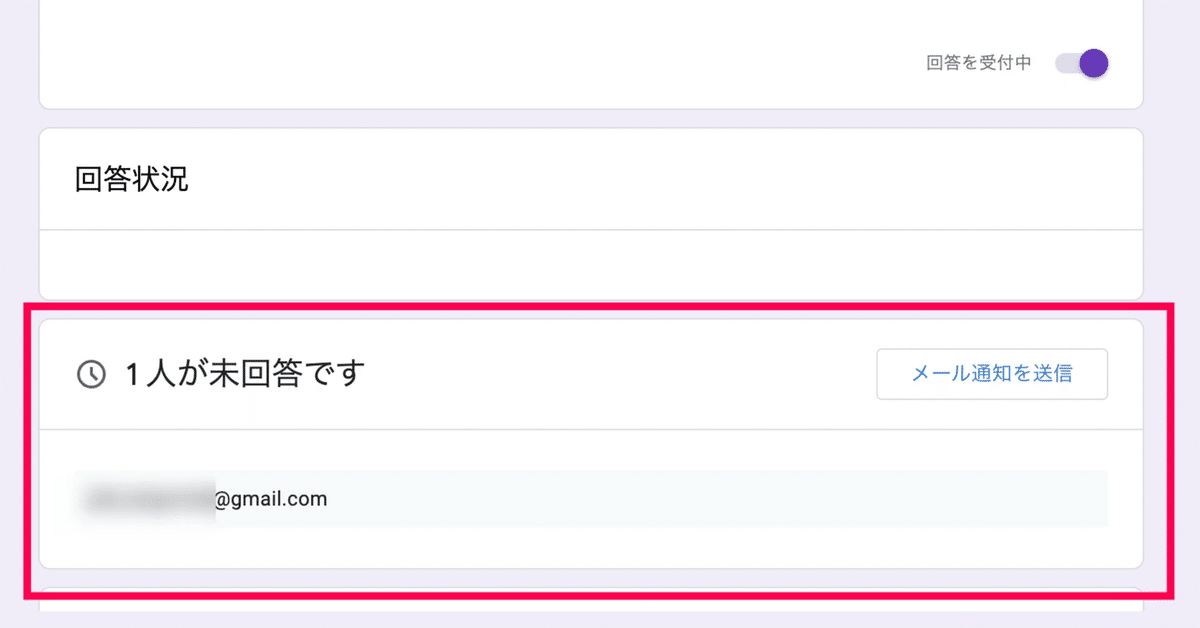
Googleフォームのネイティブ機能で未回答者にリマインドする
以下の条件に当てはまる場合、Googleフォームのネイティブ機能を使ってフォームの送信をすると未回答者へのリマインドがしやすい。いちいち回答状況のスプレッドシートを作る手間も省けます。
条件
- フォームの回答者がGoogleアカウントを持っている
- フォームに回答して欲しい人のGoogleアカウントのメールアドレスがわかっている
以下、作成例・手順です。
フォームを作成する
ドライブから作成する

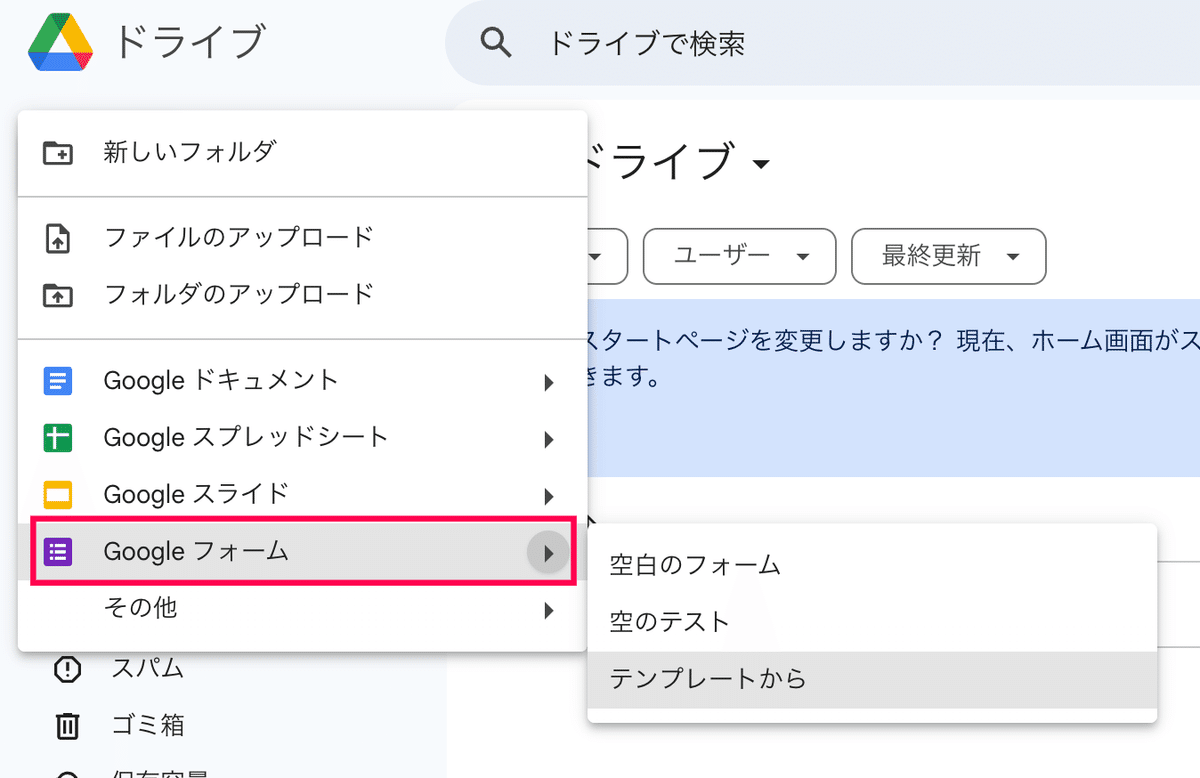
Chromeのアドレスバーに form.new を入力して作成する

同様に sheet.new でスプレッドシートを新規作成できます。
フォームを編集する
フォームの設問項目は適宜設定してください。
フォームを送信する
設定を確認する


有料版GoogleWorkspaceを利用している場合、回答をそのGoogleWorkspaceに属するユーザに限定することができます。社内向けに回答フォームを展開するときなどは、この設定をオンにしておくと良いでしょう。個人利用のgmail.comアカウントなどからの回答をブロックできます。
CASBとかその辺の話は一旦置いておきます。

対象のメールアドレスにフォームを送信する



ここでもメールアドレスの収集について確認できます。

回答状況を確認する
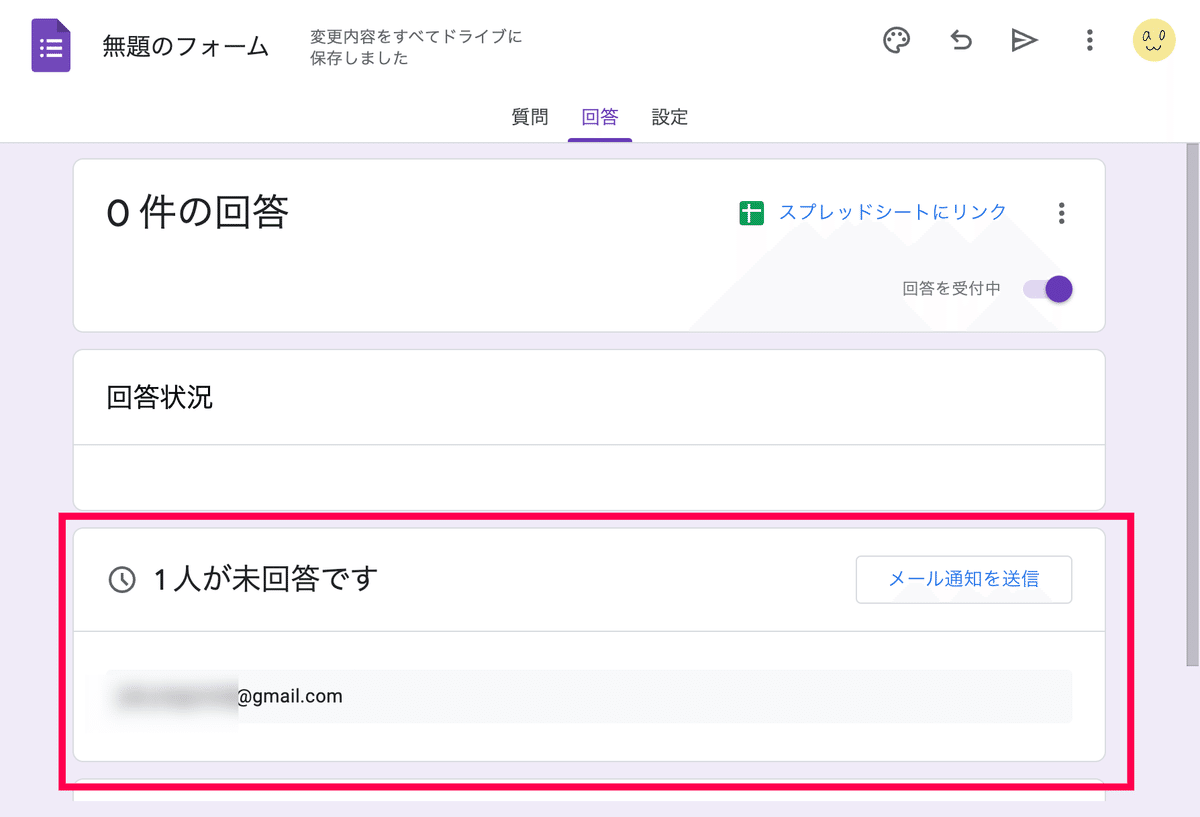
必要に応じて「メール通知を送信」してリマインドする


いただいたサポートで、書籍代や勉強費用にしたり、美味しいもの食べたりします!
